在Photoshop(简称PS)中,添加杂色是一种常用的图像处理技巧,它能为图片增添独特的质感和视觉效果。下面,我们将分点详细介绍如何在PS中添加杂色。
### 1. 打开图片并准备图层
首先,打开你想要添加杂色的图片。在PS中,你可以通过“文件”>“打开”来加载图片。为了不影响原图,建议复制一个图层,在复制的图层上进行操作。这样,即使操作不满意,也可以随时回到原图。
### 2. 找到并应用“添加杂色”滤镜
接下来,点击菜单栏中的“滤镜”选项,然后在下拉菜单中找到“杂色”子菜单,并选择“添加杂色”。这一步将打开“添加杂色”对话框,允许你调整杂色的参数。
### 3. 调整杂色数量和分布
在“添加杂色”对话框中,你可以通过拖动“数量”滑块来调整杂色的多少。数值越大,图片上的杂色就越明显。此外,你还可以选择杂色的分布方式:“平均分布”会使杂色均匀分布在图片上,而“高斯分布”则会让杂色更加自然地融入图片,模拟出更真实的颗粒感。
### 4. 选择单色或彩色杂色
对话框中还有一个“单色”选项,勾选后,添加的杂色将只有黑、灰、白三种颜色,适用于需要保持图片色调统一的场景。如果不勾选,杂色将是彩色的,这可能会为图片增添更多色彩变化,但也可能影响图片的整体色调。
### 5. 预览并应用效果
在调整完所有参数后,你可以通过对话框中的预览功能来查看杂色效果。如果满意,点击“确定”即可将杂色应用到图片上。如果不满意,可以返回对话框继续调整,直到达到你想要的效果为止。
通过以上步骤,你就可以在PS中轻松地为图片添加杂色了。无论是为了增强图片的质感,还是为了模拟某种特定的视觉效果,添加杂色都是一个非常实用的技巧。